Siin on põhjus, miks Wondershare Uniconverter 14 on universaalne multimeediumitööriist
Miscellanea / / July 30, 2022
Reklaamitud: see on sponsoreeritud postitus, mille kallal Wondershare'i ja Guiding Tech Editoriali meeskonnad koos töötasid.
Kui tegelete videotega iga päev, soovite tööriista, mis rahuldaks kõiki teie vajadusi – olgu selleks subtiitrite redigeerimine, videote tihendamine, monteeritud video ülekandmine jne. Tööriistad nagu UniConverter 14 aidata sind selles. UniConverter 14 sisaldab lahedaid funktsioone, nagu müraeemaldaja, subtiitrite redigeerija ja ühendamine, mis muudab selle sisuloojate jaoks hädavajalikuks.
Lisaks sellele toetab UniConverter 14 erinevaid video- ja helivorminguid. Lisaks on sellel puhas liides, mis muudab videote kasutamise ja redigeerimise lihtsaks.
Siin on põhjused, miks peaksite kasutama UniConverter 14 kõik-ühes multimeediumitööriistana. Hakkame käima, eks?
1. Teisendage videod hõlpsalt
Videomaailm on kella-plokist erinevas vormingus videotega, kus teie valikud ulatuvad sageli MOV-st ja MP4-st kuni AVI ja WebM-i. Samuti on tõenäoline, et näete video redigeerimisel sagedamini teadet „Videovormingut ei toetata”.
Sellepärast pakub UniConverter 14 tööriist korralikku lahendust. See võimaldab teil teisendada videovorminguid ja pakub teile paindlikkust video eraldusvõime valimiseks vastavalt teie vajadustele. Kui teie arvutil on spetsiaalne GPU, saate videote kiiremaks redigeerimiseks ja teisendamiseks GPU kiirenduse toe parimal moel ära kasutada.

See tööriist annab teile ka võimaluse valida väljundplatvormi. Näiteks kui plaanite teatud video Facebooki üles laadida, saate väljundvormingu vastavalt valida. Sama kehtib ka seadme üleslaadimise kohta.
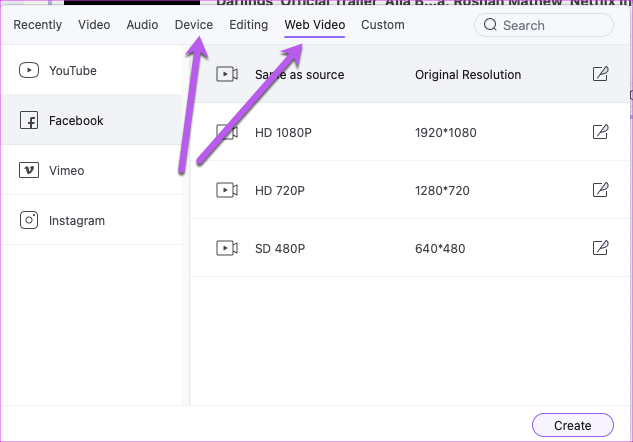
Lõpuks ei piirdu see ainult videotega ja seda saab kasutada ka piltide vormingute teisendamiseks.
2. Redigeerige videoid nagu professionaal
Wondershare UniConverter 14 on varustatud ka mitme tööriistaga videote redigeerimiseks. Alates lihtsatest valikutest, nagu kärpimine ja kärpimine, kuni väikeste keerukate toiminguteni, nagu efektide lisamine ja vesimärkide lisamine või eemaldamine, saate teha palju. Kõiki valikuid on lihtne mõista ja protsess ei võta kaua aega.

Video kärpimiseks või vesimärkide lisamiseks laadige video üles ja valige eemaldatavad segmendid.

Salvestage video ja leiate selle oma süsteemi kaustast Filmid.
3. Ühendage hõlpsalt täisvideoid
Ükski videotöötlustööriist ei ole täielik ilma ühendamisvalikuta. UniConverter võimaldab ühendada kaks või enam videot üheks. Ja see on kasulik mitmel juhul, näiteks sündmuse jaoks laheda video esitusloendi loomisel või kahe populaarse numbri ühendamisel sotsiaalmeedias. Parim osa on see, et liitmine on veatu ja tööriist säilitab videote algse vormingu.

Ja see pole veel kõik. Samuti saate faili rakenduses ümber nimetada. Lahe, eks?
4. Tihendage videod lihtsalt
Videofailid on tavaliselt suured, eriti 4K videod. Videote üleslaadimine pilves või siis, kui peate need Interneti kaudu saatma, on keeruline. Siin tuleb pildile tihendusmehhanism, nagu UniConverter 14 oma.
Seda kasutades saate faili tihendada soovitud suurusele. Lisaks tihendussuhte valimisele saate aja säästmiseks valida ka väljundfaili vormingu.

Hea on see, et saate enne salvestamist väljundit eelvaadata.

Nii et kui näete kvaliteedi halvenemist, saate tihendussuhet alati reguleerida.
5. Videote ülekandmine
UniConverter 14-l on ka lahe funktsioon videote edastamiseks. See tähendab, et saate äsja loodud või redigeeritud video ühendatud seadmesse üle kanda. Nii saate telefoni või tahvelarvuti ühendada USB kaudu.

See rakendus saab hõlpsalt hakkama iPhone'iga ja Androidiga.
6. Salvestage videod ühe klõpsuga
Kas leidsite veebist uhke video? Selle tööriista abil saate video edaspidiseks kasutamiseks salvestada. Kõik, mida pead tegema, on haarata video URL ja tööriist salvestab selle teie arvutisse.

Ja loos on rohkemgi. Samuti saate alla laadida ainult video heli. Peale selle saate valida allalaaditud video eraldusvõime ja suuruse vastavalt oma eelistustele.

Kui kasutate enamiku allalaaditud videote puhul samu sätteid, võite edaspidi asjade hõlbustamiseks vajutada märkeruutu Määra valikud.
7. Looge lahedaid GIF-e
Kas teadsite, et UniConverter 14 võimaldab teil fotodest ja videotest ka lahedaid GIF-e luua? Noh, sa tead seda nüüd.
See võimaldab teil kiiresti ja lihtsalt luua GIF-faile. Kuni teil on sarnaseid fotosid või lühikest videot, teeb UniConverter selle töö teie eest ära.

Kõik, mida pead tegema, on sama üles laadida ja tulemus ootab teid allalaadimistes.
8. Salvesta ekraan
Veel üks Wondershare UniConverter 14 suurepärane funktsioon on see, et saate oma ekraani sisu salvestada. Loomulikult peate andma vajalikud load. Kuid kui kõik on paigas, saate ekraani sisu sujuvalt haarata.

Kuigi ekraani salvestamiseks on vaikimisi fikseeritud suhted, saate ala oma eelistuste järgi kohandada. Samal ajal saate valida ühe eraldusvõime eelseadetest. Praegu annab UniConverter võimaluse salvestada muu hulgas täisekraani, 2K ja Full HD.
9. Lihtne liides
Viimaseks, kuid mitte vähem tähtsaks, on UniConverter 14-l lihtne ja arusaadav liides. Kõik peamised valikud on avalehel. Kõik, mida pead tegema, on valida üks suvanditest ja seotud seaded on kohe saadaval.

UniConverter 14 sisaldab mitmeid lahedaid laborifunktsioone, nagu subtiitrite redaktor, nutikas trimmer ja vesimärgiredaktor, mis on abiks kiirete muudatuste tegemiseks.
Lõika, lõika ja redigeeri!
Need olid mõned tähelepanuväärsed funktsioonid, mis muudavad WonderShare UniConverter 14 universaalseks multimeediumitööriistaks. See ühildub Windowsi ja macOS-iga.
Laadige alla Wondershare UniConverter 14
Saate valida UniConverter 14 plaani vastavalt oma nõudele. Alustuseks võite valida aastaplaani (59,99 dollarit), kui olete eraisik ja soovite raha säästa. Selle abil saate juurdepääsu kõikidele funktsioonidele ja värskendustele.



